Come aggiungere Google, Exchange, Facebook e altri account su macOS

In passato, se si desidera aggiungere Gmail a macOS Mail e il proprio Google Calendar a macOS Calendar, si ' d inserisci le tue credenziali Google separatamente in entrambe le applicazioni. Non aveva senso: è lo stesso account, quindi perché è necessario effettuare l'accesso separatamente?
Apple lo ha risolto alcuni anni fa aggiungendo account Internet al pannello delle Preferenze di Sistema. Lì, puoi accedere a molti dei tuoi account online, dando accesso al sistema operativo e alle applicazioni fornite da Apple. Accedi al tuo account Google una volta, quindi decidi se la posta, il calendario e i contatti verranno sincronizzati con quell'account. Puoi persino aggiungere Messenger e chattare con i tuoi amici di Hangouts nell'applicazione IM macOS.
CORRELATO: Come personalizzare il menu Condividi su macOS
E va ben oltre Google: Microsoft Exchange, Yahoo, e AOL sono supportati anche per e-mail, contatti e calendari. È anche possibile aggiungere social network per notifiche in tempo reale e integrazione con il menu di condivisione macOS.
Come aggiungere nuovi account
Per aggiungere un account, vai a Preferenze di sistema> Account Internet.
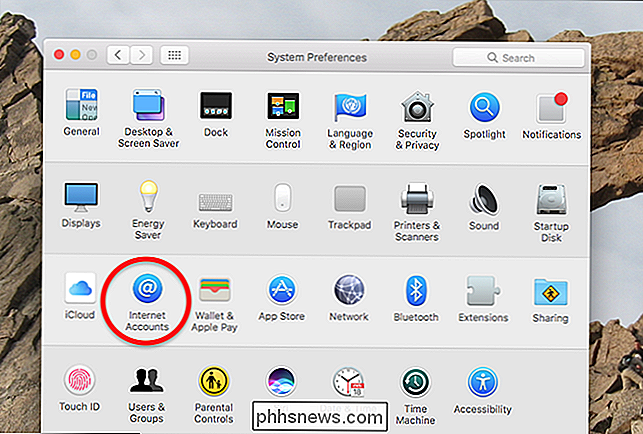
Negli account Internet pannello, i tuoi account correnti sono elencati a sinistra e un elenco di account compatibili che puoi aggiungere vengono visualizzati a destra.
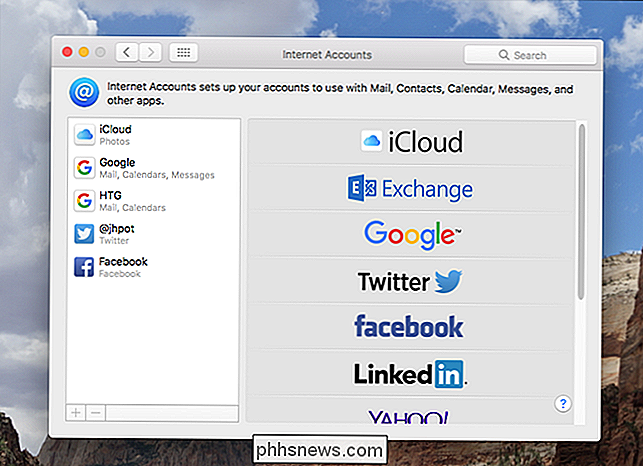
Scorri l'elenco, trova ciò che desideri aggiungere e fai clic su di esso. Ti verrà chiesto di accedere.
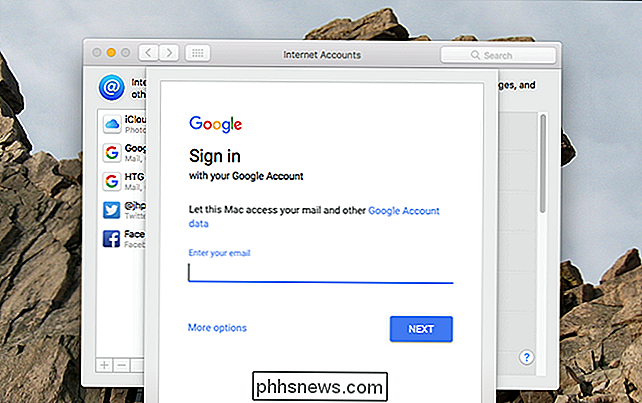
CORRELATO: Che cos'è l'autenticazione a due fattori e perché ne ho bisogno?
Funziona esattamente come nel browser, e l'autenticazione a due fattori è completamente supportato, quindi non dovresti avere problemi ad accedere. Una volta effettuato l'accesso, puoi scegliere quali servizi verranno sincronizzati o meno con il tuo Mac.
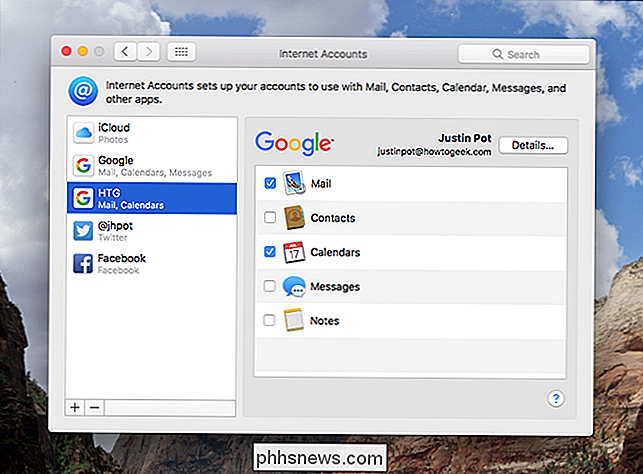
Per Google, macOS supporta la sincronizzazione di Mail, Contatti, Calendari, Messaggi e note. Scegli semplicemente i servizi che desideri. Quando hai sincronizzato il lavoro con un'app, aprila e vedi come funziona. Di seguito, ad esempio, i miei How-To Geek Calendars vengono visualizzati in Calendar.
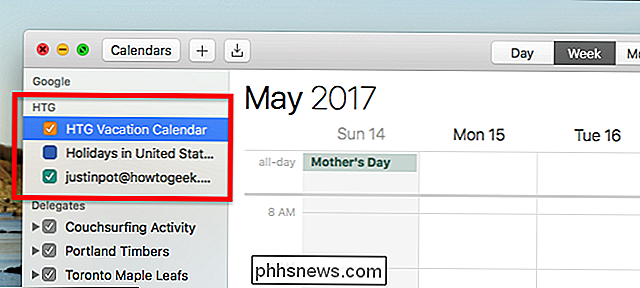
La maggior parte delle volte il processo di sincronizzazione è praticamente istantaneo. A volte, a seconda di ciò che stai sincronizzando e quanti dati ci sono, può richiedere del tempo, quindi sii paziente se non vedi tutto subito.
I diversi tipi di account che puoi aggiungere
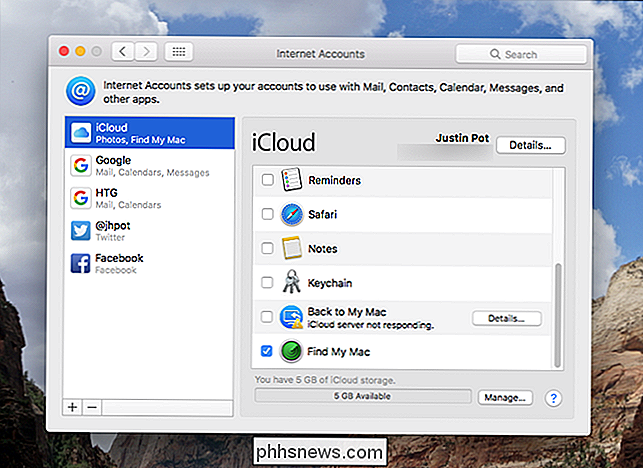
potrebbe chiedersi: quali servizi sono offerti e con che cosa sono compatibili? Ecco un elenco completo:
CORRELATO: Come sincronizzare contatti, promemoria e altro con iCloud
- iCloud : abilita iCloud Drive e il resto del servizio iCloud, che sincronizza Contatti, Promemoria e altro.
- Exchange : sincronizza email, calendario e contatti.
- Google : sincronizza email, contatti, calendari e note. Utilizza anche Hangouts in Messaggi.
- Twitter : Ottiene notifiche in tempo reale e aggiunge Twitter al menu Condividi.
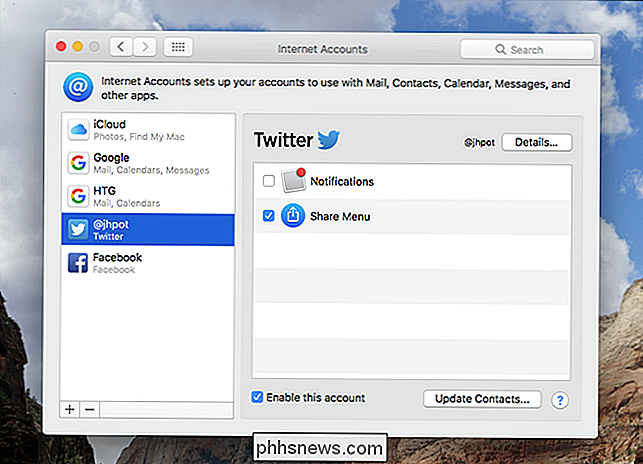
- Facebook : Ottiene notifiche in tempo reale e aggiunge Facebook al menu Condividi.
- LinkedIn : Ottiene notifiche in tempo reale e aggiunge LinkedIn al menu Condividi
- Yahoo : sincronizza email, calendario e contatti.
- Aol : sincronizza email, calendario e contatti. Aggiunge chat con gli utenti AIM in Messaggi.
- Vimeo : aggiunge Vimeo al menu Condividi.
- Flickr : Aggiungi sfarfallio al menu Condividi.
In fondo a questo elenco, anche tu troverà l'opzione "Aggiungi altro account". Se utilizzi un provider non elencato sopra, puoi comunque aggiungere cose come account di posta elettronica o di calendario, purché siano basati su uno standard compatibile.
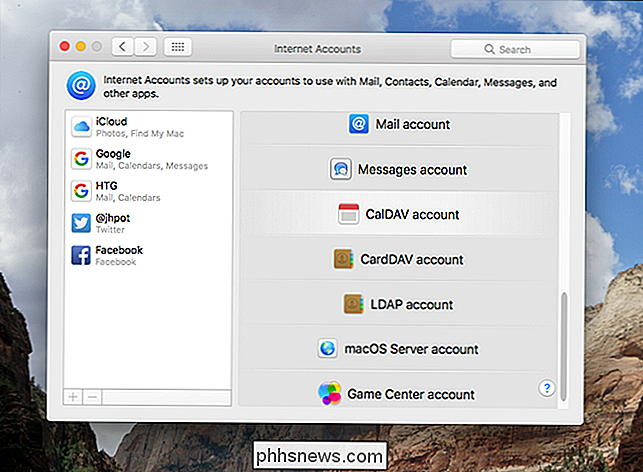
Ecco un elenco degli standard supportato da account Internet "
- Mail : Supporta account IMAP e POP.
- Messaggi : accede a qualsiasi account AIM o Jabber.
- CalDAV : Utilizza il formato aperto per la condivisione di calendari , utilizzato da molti provider.
- CardDAV : utilizza il formato aperto per la condivisione dei contatti, utilizzato da molti provider.
- LDAP : supporta il protocollo di accesso alla directory leggera, utilizzato su molte intranet aziendali.
- macOS Server : supporta un server macOS, quindi è qui che si effettua il login per sincronizzare tutto.
La maggior parte di questi standard è correlata alla posta elettronica, al calendario e ai contatti. La compatibilità con i formati aperti consente al Mac di connettersi praticamente a qualsiasi servizio che utilizza tali standard.

Per impostazione predefinita, ogni volta che Spotify raggiunge la fine del brano, album, artista o playlist che stai ascoltando a, riproduce automaticamente brani simili usando la sua funzione Radio. Puoi vedere nello screenshot in basso che ho ascoltato il Giorno cattivo di REM, e poi la cosa successiva è stata una radio di brani per Bad Day .

Come trovare un'applicazione iOS mancante nella schermata iniziale
Sei sicuro hai l'app sul tuo iPhone, ma non si trova da nessuna parte. È finito sepolto in una delle tue schermate iniziali? È stato perso in una cartella? L'hai cancellato accidentalmente? Indipendentemente da come sia andato perso, puoi trovarlo con questo semplice trucco. Per individuare l'app mancante, scorri verso destra sul tuo iPhone o iPad dalla schermata iniziale per visualizzare la casella di ricerca Spotlight.



